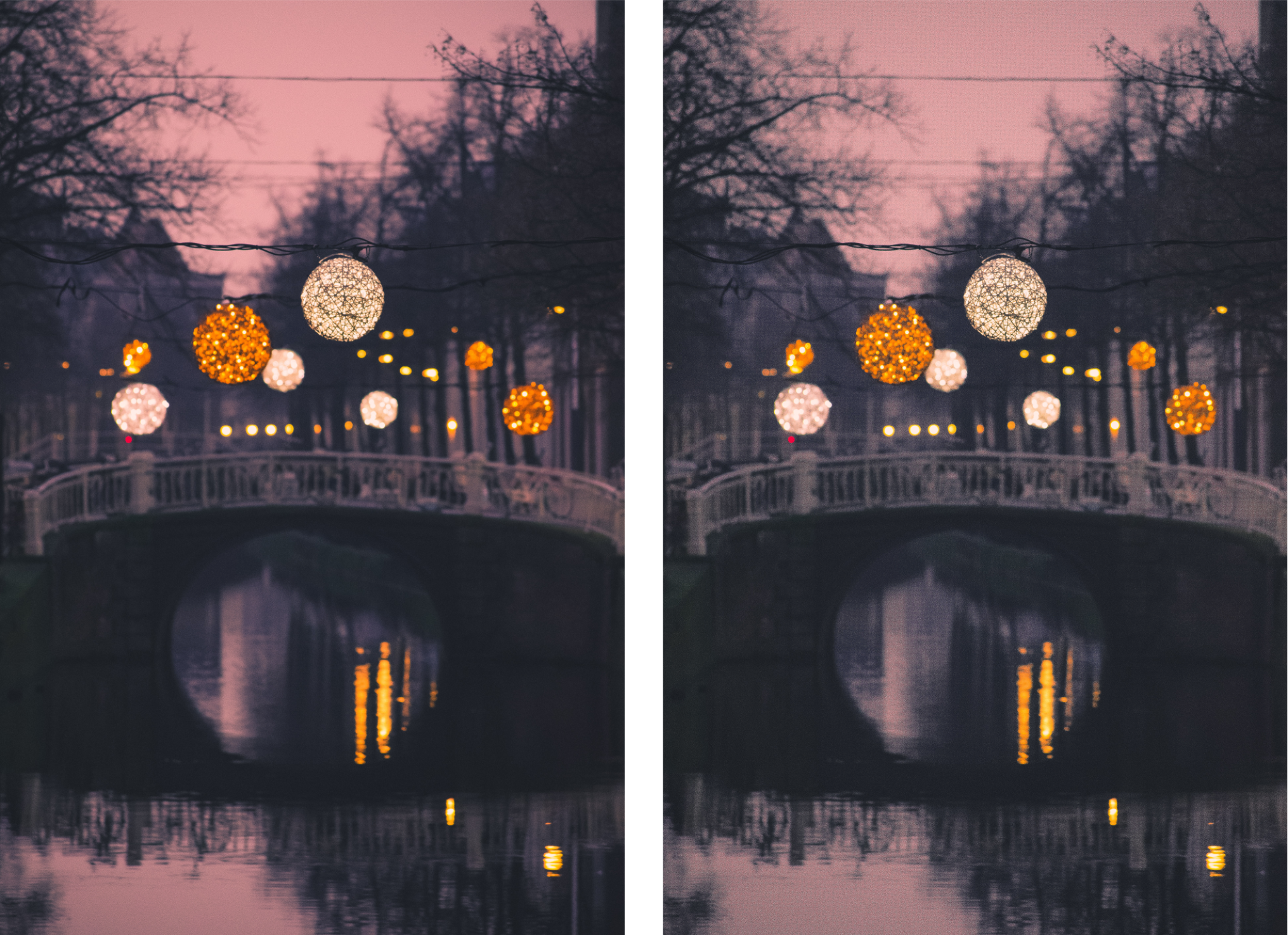Perfilar imágenes
Es posible perfilar imágenes para aumentar el contraste, mejorar los bordes de la imagen o reducir el sombreado. Para perfilar una imagen (o un área editable de una imagen), pueden utilizarse filtros. El perfilado se realiza normalmente después de ajustar el color y el tono de la imagen, y tras volver a muestrearla o cambiar su tamaño.
El perfilado resalta más detalles de la imagen.
Para perfilar una imagen aplicando un filtro

1
Haga clic en
Efectos  Corrección
Corrección  Ajustar perfilado
Ajustar perfilado.
2
Mueva el deslizador
Porcentaje para definir la cantidad de perfilado que se aplica cada vez que se hace clic en un botón de miniatura.
3
Haga clic en cualquiera de los botones de miniatura siguientes:
•
Desperfilar máscara: permite acentuar el detalle de los bordes y dar nitidez a las áreas desenfocadas de la imagen sin quitar las áreas de baja frecuencia.
•
Desperfilado adaptable: permite acentuar el detalle de los bordes al analizar los valores de los
píxeles adyacentes. Aunque este filtro permite conservar el detalle en casi todas las imágenes, su efecto se aprecia mejor en imágenes de alta resolución.
•
Perfilar: permite acentuar los bordes de la imagen mediante el enfoque de las áreas menos nítidas y el aumento del
contraste entre los píxeles adyacentes. Mueva el deslizador
Fondo para establecer el umbral del efecto. Con los valores bajos aumenta el número de píxeles que se ven afectados por el efecto de perfilado.
•
Perfilado direccional: permite mejorar los bordes de una imagen sin crear un efecto granulado.
|
|
|
|
|
Haga clic en Efectos  Perfilar Perfilar  Paso alto Paso alto. El filtro Paso alto quita sombras y detalle a la imagen para darle un aspecto brillante al enfatizar los resaltes y las áreas luminosas. Sin embargo, también puede afectar al color y al tono de la imagen. |

El filtro Desperfilar máscara proporciona mejores resultados en la mayoría de fotografías.
Casi todos los filtros de perfilado funcionan con todos los modos de color, excepto con RGB de 48 bits, escala de grises de 16 bits, con paleta y blanco y negro. El filtro Perfilar permite utilizar todos los modos de color a excepción de los modos Con paleta y Blanco y negro..

Para acceder a cada uno de los filtros de perfilado por separado, haga clic en Efectos  Perfilar y después en un filtro.
Perfilar y después en un filtro.
Este procedimiento puede utilizarse para perfilar el área editable de una imagen.
![]() Perfilar y después en un filtro.
Perfilar y después en un filtro.